Transferir datos a tu nueva Mac Pro
Mover tus archivos y configuraciones desde otra Mac o PC a tu Mac Pro es muy sencillo. Para transferir los datos la primera vez que configures tu Mac Pro, usa Asistente de Configuración. Para transferir los datos más adelante, puedes usar Asistente de Migración. Si ambas computadoras están conectadas a la misma red Wi-Fi, puedes transferir los datos de forma inalámbrica.
Consejo: para lograr mejores resultados, asegúrate de que tu Mac Pro tenga la versión más reciente de macOS. Para comprobar si hay actualizaciones de software disponibles, haz clic en el ícono de Preferencias del Sistema ![]() en el Dock y selecciona "Actualización de software".
en el Dock y selecciona "Actualización de software".
Si usaste Time Machine para respaldar los archivos que tienes en otra Mac en un dispositivo de almacenamiento (como un disco externo), puedes copiar los archivos desde el dispositivo a tu Mac Pro.
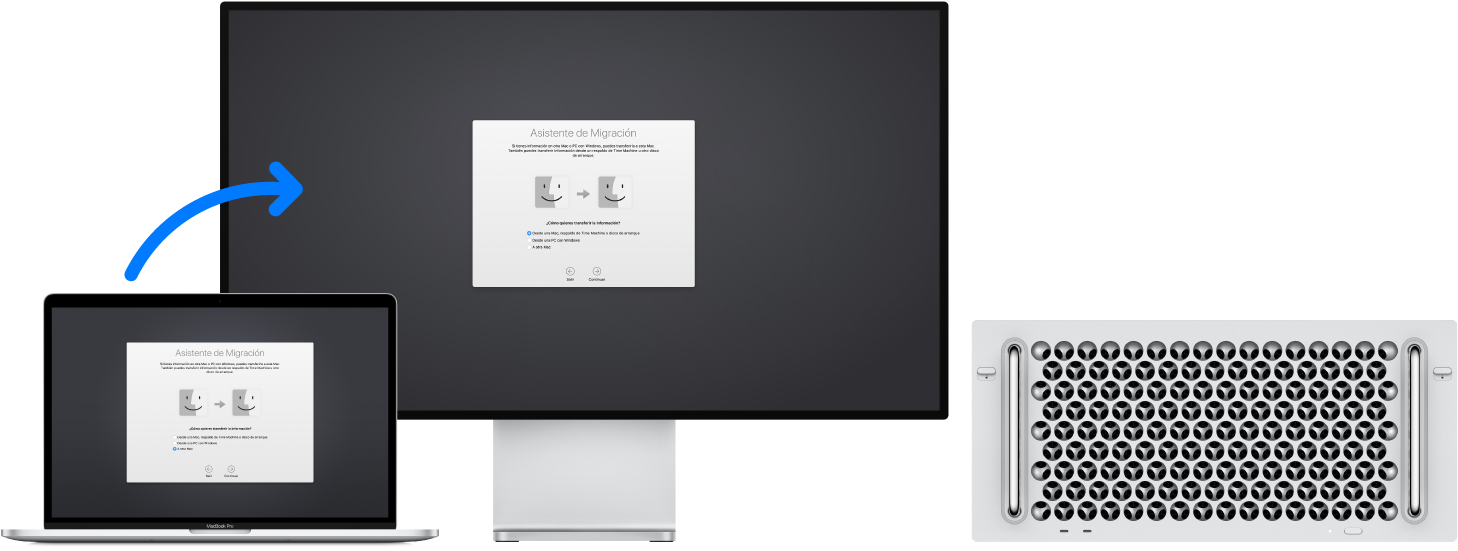
Utilizar Asistente de Migración. Abre una ventana del Finder, ve a Aplicaciones > Utilidades y haz clic dos veces en Asistente de Migración. Sigue las instrucciones en pantalla. Consulta el artículo de soporte de Apple Cómo migrar el contenido a una Mac nueva.
Consejo: para que la migración se realice de forma más rápida, conecta tu computadora antigua a la Mac Pro con un cable, por ejemplo, un cable Thunderbolt 3 (USB-C). Si realizas la migración de forma inalámbrica, obtendrás mejores resultados si mantienes ambas computadoras cerca la una de la otra durante todo el proceso de migración.
Copiar archivos desde un dispositivo de almacenamiento. Conecta el dispositivo al puerto Thunderbolt 3 (USB-C) ![]() o al puerto USB 3 (Tipo A) de tu Mac Pro y arrastra los archivos del dispositivo de almacenamiento a tu Mac Pro.
o al puerto USB 3 (Tipo A) de tu Mac Pro y arrastra los archivos del dispositivo de almacenamiento a tu Mac Pro.
Utilizar la modalidad de disco de destino. Dependiendo del tipo de puerto Thunderbolt que ofrezca la computadora antigua, puede que necesites diferentes cables y/o adaptadores:
Puerto Thunderbolt 3 (USB-C): necesitarás un cable Thunderbolt 3 (USB-C). Conecta un extremo del cable al puerto Thunderbolt 3 (USB-C) de la computadora antigua, y el otro extremo al puerto Thunderbolt 3 (USB-C) de tu Mac Pro.
Puerto Thunderbolt 2: necesitarás un adaptador de Thunderbolt 3 (USB-C) a Thunderbolt 2 y un cable Thunderbolt 2. Conecta el adaptador a un puerto Thunderbolt 3 (USB-C) de tu Mac Pro. Después conecta un extremo del cable Thunderbolt 2 al adaptador, y el otro extremo al puerto Thunderbolt 2 de la computadora antigua.
Pon la Mac desde la cual quieres transferir en "Modo de disco de destino". Para esto, reiníciala mientras presionas la tecla T. Luego conecta las dos computadoras usando una de las opciones descritas anteriormente y abre Asistente de Migración en tu Mac Pro. Cuando se te pregunte cómo quieres transferir la información, selecciona "Desde una Mac, respaldo de Time Machine o disco de arranque", haz clic en Continuar y selecciona el disco desde el cual quieres transferir la información.
Nota: si FileVault está activado en tu Mac antigua, se te pedirá que ingreses la contraseña del administrador para poder usar el modo de disco de destino.